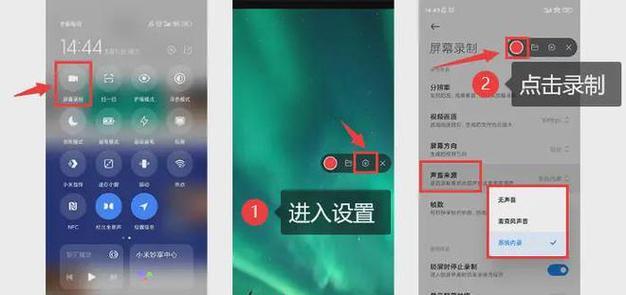电脑图标如何更改图片?需要遵循哪些步骤?
在我们使用电脑的过程中,有时会希望更改某些图标的图片,以让界面看起来更个性化或是提高辨识度。更改电脑图标图片是一个看似复杂但实际上操作简单的过程,需要遵循一定的步骤。本文将为您提供详尽的指导,并且确保所有步骤对初学者易懂。
一、更改图标的前奏
在更改图标之前,您需要准备一张适合的新图片,并确保其尺寸和格式符合要求。一般情况下,Windows系统推荐图标文件为ico格式,而Mac系统则支持多种图片格式,包括PNG、JPEG等。新图标尺寸一般为32x32、48x48、64x64、96x96、128x128、256x256等像素。准备好图片后,我们可以开始进行更改操作。

二、Windows系统更改图标的步骤
1.找到目标图标:在桌面找到您希望更改的图标,右击选择“属性”选项。
2.打开“更改图标”窗口:在属性窗口中,切换到“快捷方式”标签页,点击“更改图标”按钮。
3.选择新的图标:此时会出现一个包含多个图标的库,如果新图标的ico格式文件已经准备好,点击右下角的“浏览”按钮,找到并选择您的新图标文件。
4.确认更改:选择新图标后,点击“确定”按钮完成更改。
5.应用更改:若系统提示,点击“应用”然后“确定”保存设置。
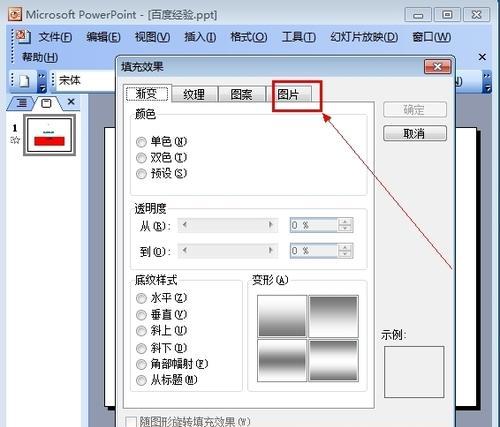
三、Mac系统更改图标的步骤
1.找到应用程序:在Finder中找到您想要更改图标的程序。
2.获取信息:右击应用程序图标,选择“获取信息”选项。
3.编辑图标:在“获取信息”窗口下方,点击当前图标旁边的小图标进行编辑。
4.选择新图标:在弹出的窗口中,您可以拖拽新图片文件到此处或点击“选择图片”来选取新图标。
5.确认更改:选好新图标后,点击“选择”按钮来应用更改。
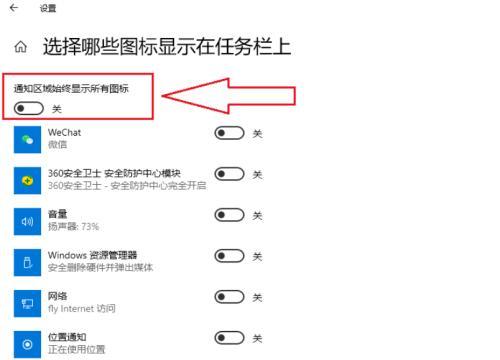
四、注意事项和常见问题
1.图片尺寸:确保您选择的新图标图片尺寸适合对应的文件类型。如果尺寸不合适,图标可能会显示不正确。
2.格式支持:确保新图标的格式在您的操作系统中被支持。Windows更偏好ico格式,而Mac则支持多种格式。
3.备份图标:在更改图标之前,最好备份原始图标,以防更改后的图标不如预期,需要恢复。
4.更改图标库:如果您是更改系统图标的库,可能需要更复杂的操作或使用第三方软件。
五、
更改电脑图标图片是一项简单但能带来个性化体验的操作。无论是Windows还是Mac用户,遵循上述步骤就能轻松完成图标更改。理解更改图标前的准备工作和注意要点能够帮助避免一些常见的问题。现在,您已经掌握了更改电脑图标图片的全过程,可以开始实践,让您的电脑界面变得独一无二。
版权声明:本文内容由互联网用户自发贡献,该文观点仅代表作者本人。本站仅提供信息存储空间服务,不拥有所有权,不承担相关法律责任。如发现本站有涉嫌抄袭侵权/违法违规的内容, 请发送邮件至 3561739510@qq.com 举报,一经查实,本站将立刻删除。
关键词:电脑
- 魔兽前后对比怎么调整?有哪些设置和调整方法?
- 彩虹热水器排空气的正确方法是什么?操作步骤复杂吗?
- 魔兽世界80级后如何刷坐骑?刷坐骑的效率提升技巧有哪些?
- 热水器喷水后漏电的原因是什么?
- 机顶盒架子的正确安装方法是什么?安装过程中需要注意什么?
- aruba501配置方法是什么?如何增强wifi信号?
- 英雄联盟4蚁人战斗技巧是什么?
- 通用热水器气管安装步骤是什么?
- 洛克王国如何捕捉石魔宠物?捕捉石魔的技巧有哪些?
- 辐射4中如何设置全屏窗口模式?
常见难题最热文章
- 最新文章
-
- 魔兽前后对比怎么调整?有哪些设置和调整方法?
- 彩虹热水器排空气的正确方法是什么?操作步骤复杂吗?
- 魔兽世界80级后如何刷坐骑?刷坐骑的效率提升技巧有哪些?
- 热水器喷水后漏电的原因是什么?
- 机顶盒架子的正确安装方法是什么?安装过程中需要注意什么?
- aruba501配置方法是什么?如何增强wifi信号?
- 英雄联盟4蚁人战斗技巧是什么?
- 通用热水器气管安装步骤是什么?
- 洛克王国如何捕捉石魔宠物?捕捉石魔的技巧有哪些?
- 辐射4中如何设置全屏窗口模式?
- 英雄联盟螳螂升到16级攻略?快速升级技巧有哪些?
- 杰斯的水晶如何使用?在英雄联盟中有什么作用?
- 王者荣耀手机端下载流程是什么?
- 创新音箱2.0设置方法有哪些?
- 王者荣耀频繁闪退怎么办?
- 热门文章
-
- 手机拍照模糊的原因是什么?如何处理模糊的拍照效果?
- 电脑显示器和主机如何进行盘点设置?
- 手机拍照设置如何调整才能拍出好看照片?
- 手机拍照后摄像头好暗怎么办?如何调整设置提高亮度?
- 手机摄像头横着拍照的设置方法是什么?
- 大花蕙兰的花语和象征意义是什么?如何理解?
- 拿手机拍照怎么显好看?后期编辑有哪些技巧?
- 电脑上酷狗音乐无声音的解决办法?
- 笔记本电脑输入引号的方法是什么?打不出引号怎么办?
- 相机内存卡插入电脑后如何打开?
- 碘伏消毒液有哪些功效?使用时应注意什么?
- 哪些手机输入法最热门?如何选择适合自己的手机输入法?
- 投影仪白天移动设置方法是什么?如何调整投影仪以适应白天环境?
- 华为手机迎光怎么拍照好看?拍摄技巧和设置是什么?
- 走廊外玩的手机游戏名称是什么?
- 热门tag
- 标签列表
- 友情链接